O Zoom se tornou uma ferramenta essencial na era do trabalho remoto, especialmente durante a pandemia. Sua função de videoconferência ganhou grande popularidade, facilitando a cultura do trabalho em casa. Contudo, como qualquer outro aplicativo ou programa, o Zoom não está imune a erros e falhas. Muitos usuários têm reportado o erro 1132 ao usar o Zoom em seus computadores com Windows 10, seja ao tentar ingressar em reuniões ou durante seu andamento. Se você também está enfrentando esse problema, acompanhe os métodos descritos abaixo para solucioná-lo.
Como Resolver o Erro 1132 do Zoom no Windows 10
A seguir, apresentamos algumas causas comuns que podem gerar o erro 1132 do Zoom em seu dispositivo com Windows 10. Analise-as cuidadosamente para identificar a origem do problema.
- Falhas temporárias no PC e problemas de conexão com a internet.
- Servidores do Zoom inativos.
- Versão desatualizada do Zoom, drivers de rede e sistema operacional.
- Incompatibilidade com serviços de proxy e VPN.
- Antivírus e firewall bloqueando o acesso do Zoom.
- Arquivos mal configurados do Zoom, que geralmente exigem a reinstalação do aplicativo.
A seguir, apresentamos alguns métodos eficazes para solucionar o erro 1132 do Zoom no Windows 10. Siga-os na ordem apresentada para obter os melhores resultados.
Método 1: Soluções Básicas de Problemas
Estas são algumas medidas iniciais que você pode tomar para tentar corrigir o erro no Zoom.
1A. Reinicie o PC
Uma solução comum para resolver falhas temporárias associadas ao Zoom é reiniciar o computador. Após a reinicialização, verifique se o Zoom funciona corretamente.
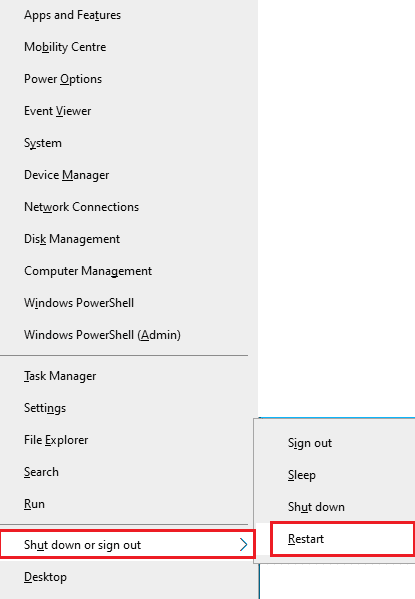
1B. Reinicie o Zoom
Se reiniciar o computador não resolver o problema, você pode tentar reiniciar o aplicativo Zoom. Siga estes passos simples:
1. Pressione Ctrl + Shift + Esc para abrir o Gerenciador de Tarefas.
2. Localize o Zoom Meetings, clique com o botão direito do mouse sobre ele.
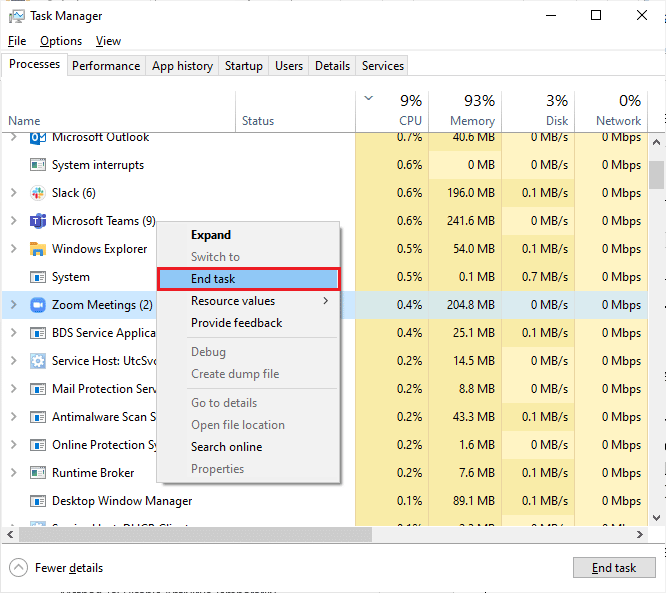
3. Selecione a opção “Finalizar tarefa”.
4. Reinicie o Zoom e verifique se o erro persiste. Se sim, siga para os próximos métodos.
1C. Verifique a Conexão de Rede
Uma conexão instável com a internet pode causar o erro 1132 do Zoom. Barreiras entre o roteador e o computador podem interferir no sinal sem fio, causando problemas de conexão.
Realize um teste de velocidade para verificar se sua conexão atende aos requisitos para o Zoom.

Certifique-se de que seu dispositivo atende aos seguintes critérios:
- Verifique a intensidade do sinal da rede. Se estiver baixa, remova quaisquer obstruções.
- Evite conectar muitos dispositivos na mesma rede.
- Use um modem/roteador certificado pelo seu provedor de internet (ISP) para evitar conflitos.
- Não use cabos velhos, quebrados ou danificados. Substitua-os, se necessário.
- Certifique-se de que os cabos do modem ao roteador e do modem à parede estejam bem conectados.
1D. Atualize o Windows
Erros de software relacionados ao Zoom podem ser corrigidos atualizando o sistema operacional. Verifique se há atualizações pendentes no Windows. Você pode usar o guia “Como baixar e instalar a atualização mais recente do Windows 10” para auxiliar neste processo.
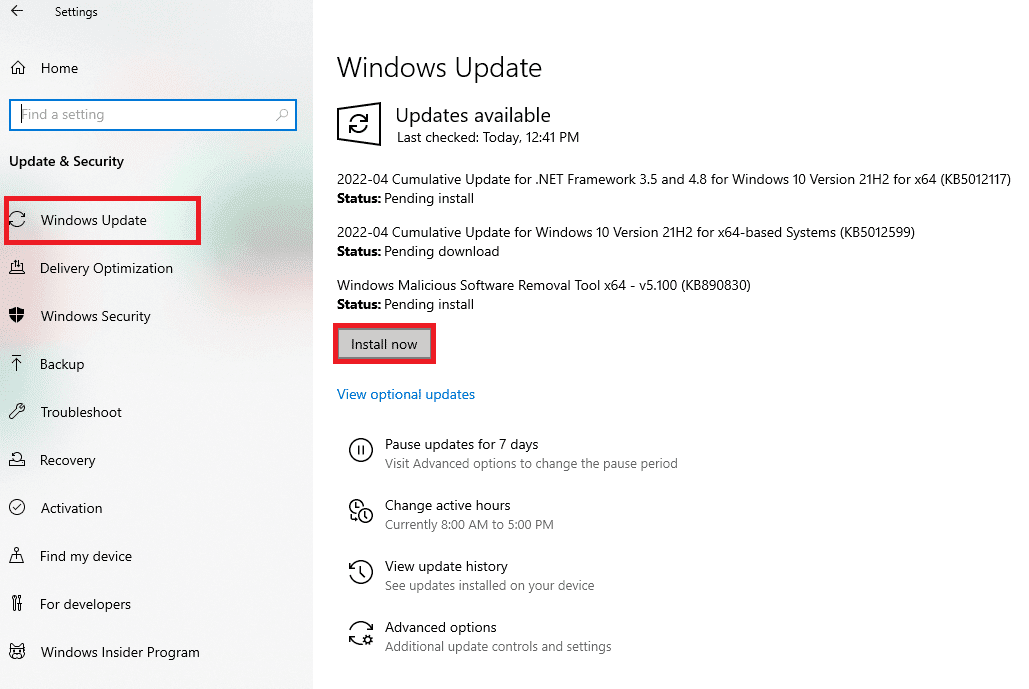
Após atualizar o Windows, verifique se o Zoom está funcionando sem erros.
1E. Atualize o Driver de Rede
Os drivers estabelecem a comunicação entre o hardware e o sistema operacional do computador. Drivers defeituosos podem causar o erro 1132. Muitos usuários relataram que a atualização dos drivers de rede solucionou o problema. É recomendável manter seus drivers atualizados para garantir a confiabilidade da rede, resolver problemas de compatibilidade e o erro 1132 do Zoom. Consulte o guia “Como atualizar drivers de adaptador de rede no Windows 10” para realizar este procedimento.

1F. Reverta os Drivers de Rede
Ao reverter os drivers, a versão atual do driver será desinstalada e uma versão anterior será instalada. Isso pode ser útil se uma atualização recente estiver causando problemas. Siga os passos do guia “Como reverter drivers no Windows 10” para corrigir o erro 1132 do Zoom.
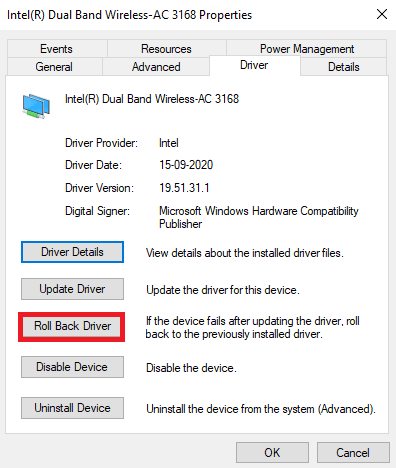
Após a instalação da versão anterior dos drivers, verifique se o erro foi corrigido.
1G. Reinstale o Driver de Rede
Drivers incompatíveis devem ser reinstalados para corrigir erros do Zoom. Reinstale os drivers somente se a atualização não resolver o problema. Siga o guia “Como desinstalar e reinstalar drivers no Windows 10” para reinstalar os drivers de rede.
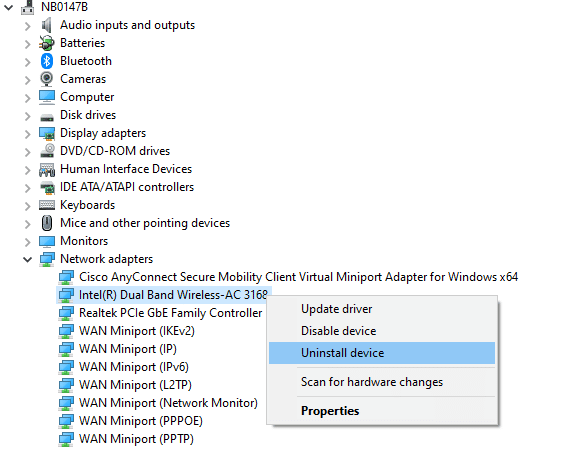
Após reinstalar os drivers, verifique se o erro foi corrigido.
1H. Desative o Antivírus Temporariamente (se aplicável)
Programas antivírus não legítimos podem causar o erro 1132 do Zoom. Para evitar conflitos, verifique as configurações de segurança do seu Windows 10. Para verificar se o antivírus é o problema, desative-o temporariamente e tente se conectar ao Zoom.
Consulte o guia “Como desativar o antivírus temporariamente no Windows 10” para desabilitar seu programa antivírus.
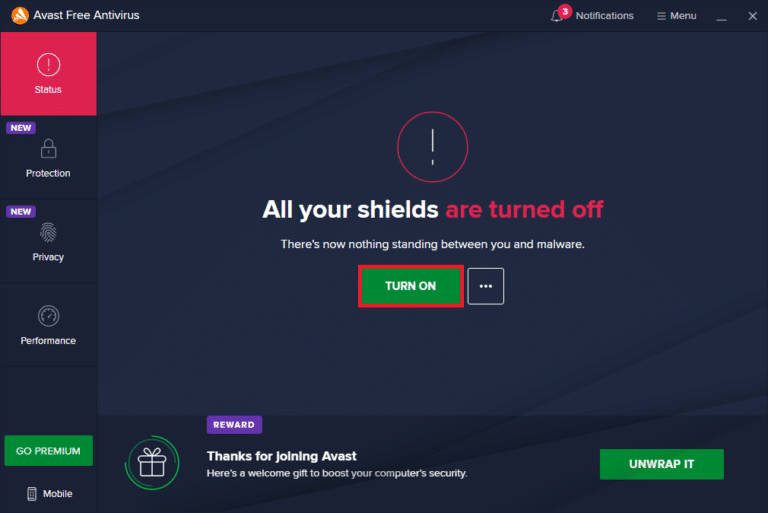
Se o Zoom funcionar normalmente após desativar o antivírus, é recomendável desinstalar o programa completamente. Use o guia “Forçar a desinstalação de programas que não serão desinstalados no Windows 10” para desinstalar seu antivírus.
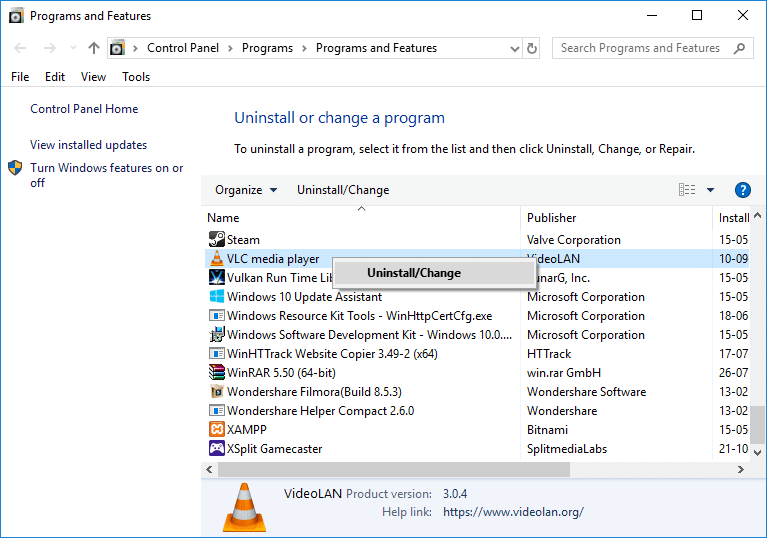
1I. Desabilite o Firewall do Windows (não recomendado)
O Firewall do Windows pode bloquear o acesso do Zoom por motivos de segurança. Se o Zoom estiver bloqueado, você pode habilitá-lo ou desativar o firewall temporariamente. Consulte o guia “Como desabilitar o Firewall do Windows 10” para realizar esta ação.
Nota: Após corrigir o erro, reative o Firewall para evitar ameaças e vazamentos de dados.
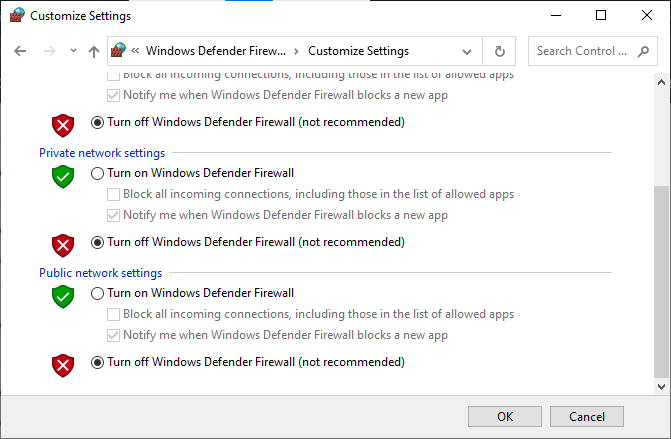
Método 2: Verifique o Status dos Servidores do Zoom
O erro 1132 pode ocorrer quando os servidores do Zoom estão inativos. Falhas técnicas ou tráfego intenso podem causar problemas nos servidores. Verifique o status dos servidores e as redes sociais para verificar se outras pessoas estão enfrentando o mesmo problema.
1. Abra seu navegador e acesse a página de status do Zoom.
2. Verifique se aparece a mensagem “All Systems Operational”. Caso haja alguma manutenção, aguarde.
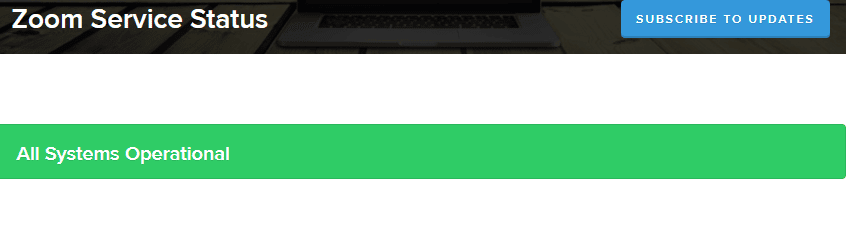
3. Quando os servidores voltarem ao normal, tente se conectar novamente e verifique se o erro persiste.
Método 3: Execute a Solução de Problemas de Rede
O Windows 10 possui uma ferramenta integrada para solucionar problemas de conexão com a internet. A ferramenta de solução de problemas de rede pode analisar e diagnosticar problemas comuns relacionados à rede. Este processo sistemático pode ajudar a corrigir o erro 1132 do Zoom.
Siga o guia “Como solucionar problemas de conectividade de rede no Windows 10” para aprender os passos básicos para solucionar problemas de rede usando a ferramenta do Windows.

Você pode usar os passos mencionados no guia para diagnosticar conexões Wi-Fi, Ethernet e todos os adaptadores de rede. Verifique se o erro do Zoom foi corrigido.
Método 4: Adicione o Zoom como um Site Confiável (para versão do navegador)
O Windows 10 pode considerar alguns sites como não confiáveis. Para resolver isso, adicione o Zoom como um site confiável.
1. Digite “Painel de Controle” na barra de pesquisa e clique em “Abrir”.
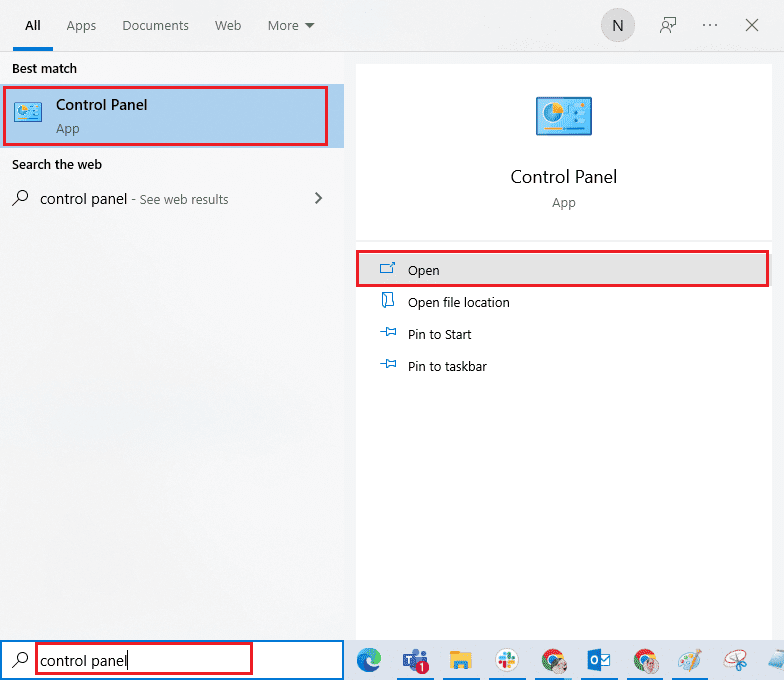
2. Defina a opção “Exibir por:” para “Ícones grandes” e clique em “Opções da Internet”.
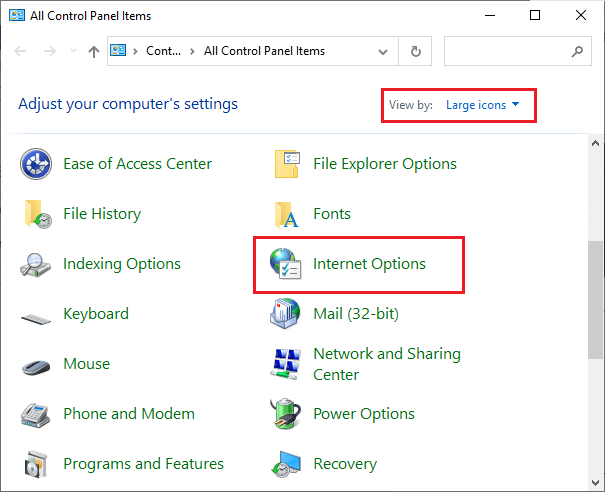
3. Na janela “Propriedades da Internet”, vá para a aba “Segurança” e clique no ícone de “Sites Confiáveis” seguido de “Sites”.
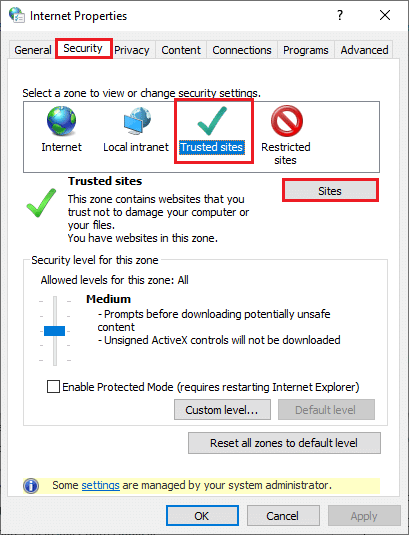
4. Adicione o seguinte URL e outras páginas do Zoom ao campo “Adicionar este site à zona:”, usando a opção “Adicionar”.
https://zoom.us/
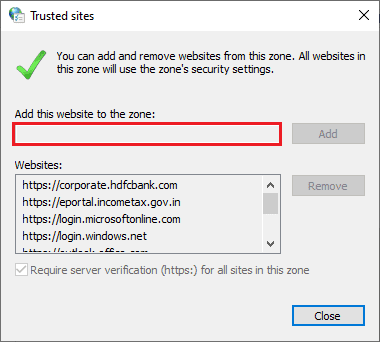
Nota: Se o botão “Adicionar” não estiver disponível, verifique a causa.
5. Feche a janela “Sites Confiáveis” e clique em “Aplicar” >> “OK” na janela “Propriedades da Internet” para salvar as alterações.
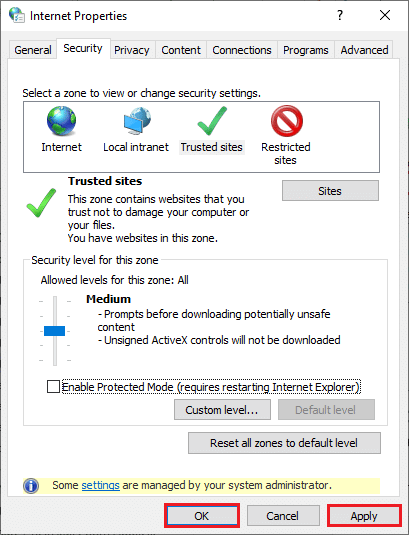
Reinicie o PC e verifique se o erro foi resolvido.
Método 5: Desative o Servidor Proxy
Configurações de rede incorretas podem causar o erro 1132. Se você usa serviços de VPN ou servidores proxy, consulte o guia “Como desabilitar VPN e proxy no Windows 10”.
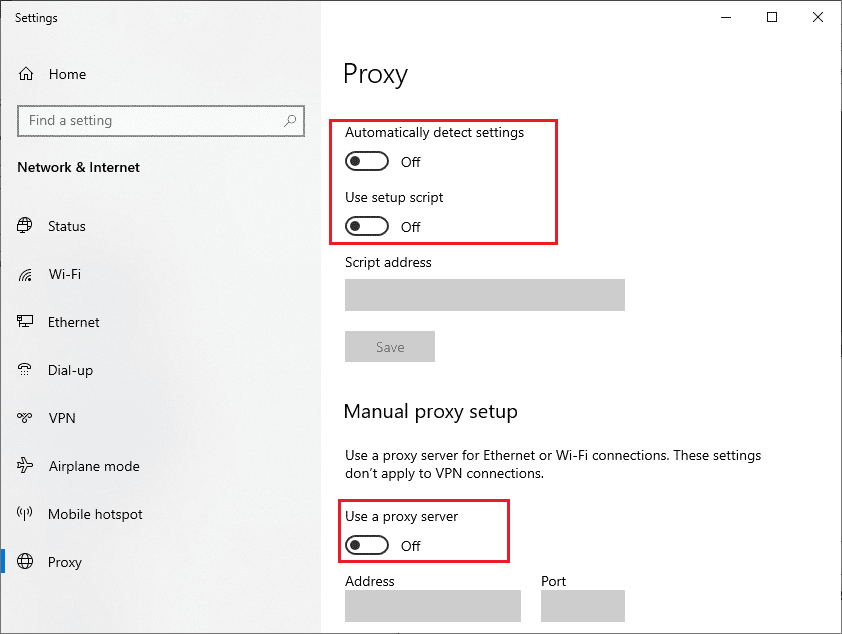
Após desabilitar VPN e proxy, verifique se o erro foi corrigido. Se o problema persistir, tente se conectar usando um ponto de acesso móvel.
Método 6: Use o DNS do Google
O Domain Name System (DNS) ajuda seu computador a estabelecer uma conexão entre cliente e servidor. Muitos especialistas recomendam o uso dos endereços DNS do Google para corrigir o erro 1132 do Zoom. Consulte o guia “Como alterar as configurações de DNS no Windows 10” para realizar essa alteração.
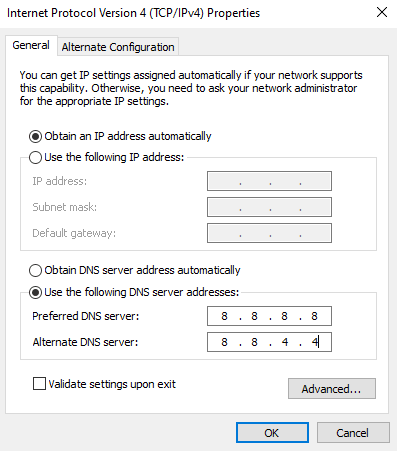
Método 7: Atualize o Aplicativo Zoom
Uma versão desatualizada do Zoom pode causar diversos problemas, incluindo o erro 1132. É recomendável usar a versão mais recente do Zoom. Siga os seguintes passos:
1. Abra o Zoom e clique na sua foto de perfil.
2. Selecione a opção “Verificar atualizações”.
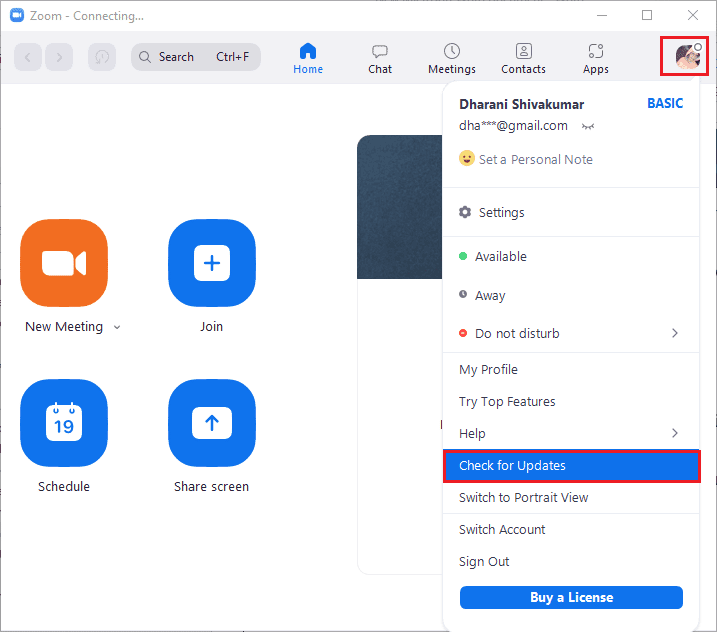
3. Se aparecer a mensagem “Você está atualizado”, não é preciso realizar nenhuma ação. Se houver atualizações pendentes, siga as instruções na tela.
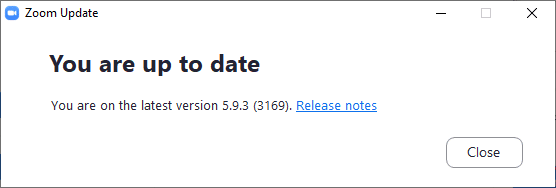
Observação: Você também pode ativar as atualizações automáticas, marcando a opção “Manter o cliente de desktop Zoom atualizado automaticamente”.
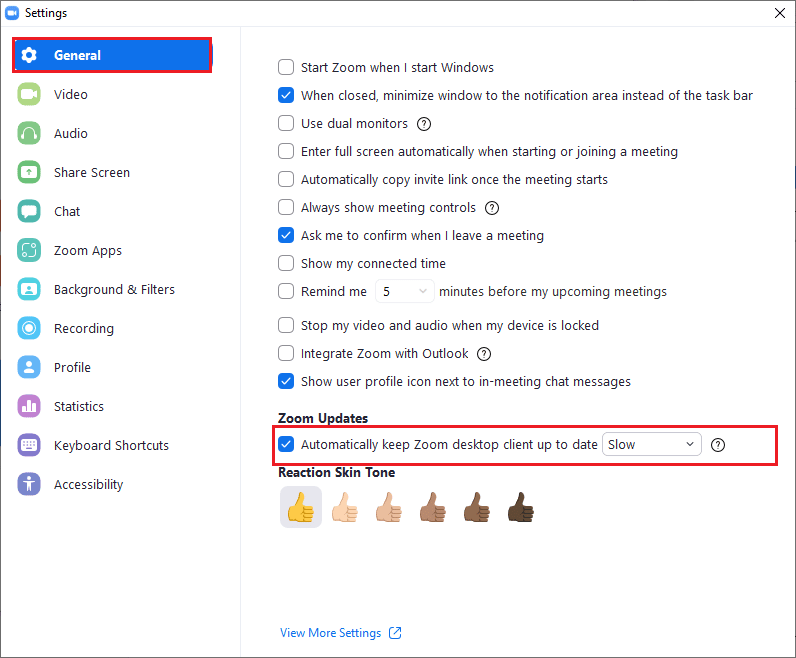
Verifique se o erro 1132 foi corrigido.
Método 8: Repare Arquivos Corrompidos
Arquivos de sistema corrompidos podem causar problemas de conexão. Se você está enfrentando o erro 1132 recentemente, pode ser que seus arquivos tenham sido corrompidos. O Windows 10 possui ferramentas como SFC (System File Checker) e DISM (Deployment Image Service and Management) para reparar arquivos corrompidos. Consulte o guia “Como reparar arquivos do sistema no Windows 10” e siga as instruções.

Método 9: Execute uma Verificação de Malware
Vírus e malware podem causar problemas de rede. Em casos graves, pode ser impossível se conectar a qualquer rede. Para resolver o erro 1132 do Zoom, remova completamente qualquer vírus ou malware do seu computador. Consulte o guia “Como faço para executar uma verificação de vírus no meu computador?” para verificar seu computador.
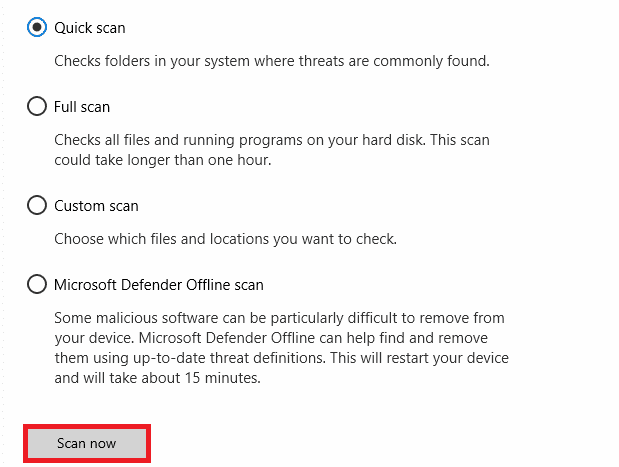
Se você precisa remover malware, consulte o guia “Como remover malware do seu PC no Windows 10”. Após remover todos os vírus, conecte-se ao Zoom e verifique se o erro persiste.
Método 10: Reinstale o Aplicativo Zoom
Se nenhum dos métodos anteriores funcionou, tente reinstalar o Zoom. Ao reinstalar o aplicativo, todas as configurações serão renovadas, aumentando a chance de corrigir o problema.
1. Pressione a tecla Windows, digite “Painel de Controle” e clique em “Abrir”.
2. Defina “Exibir por:” para “Categoria” e clique em “Desinstalar um programa”.
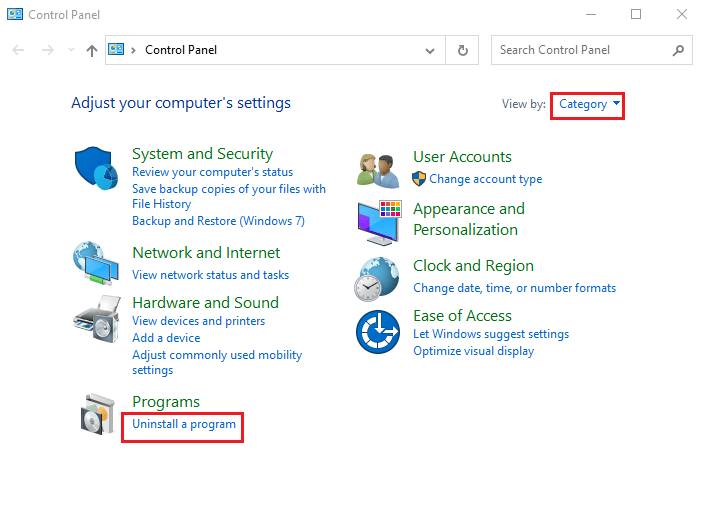
3. Na lista, clique em “Zoom” e selecione “Desinstalar”.
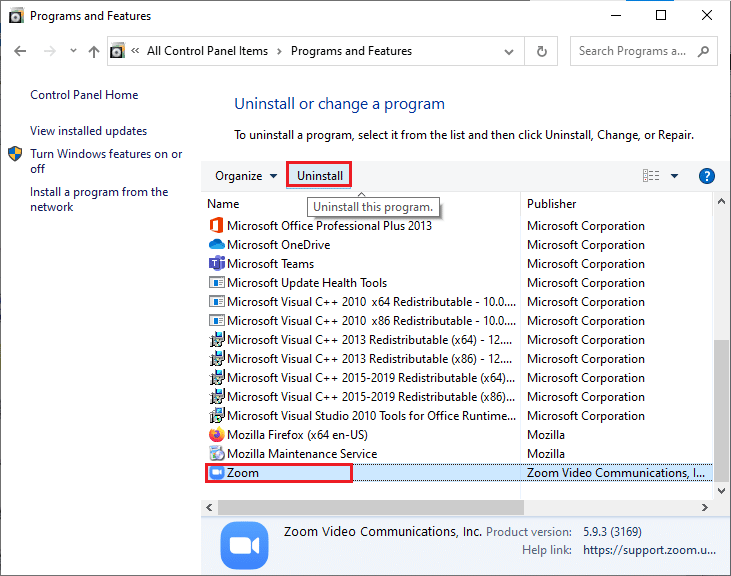
4. Confirme a desinstalação e aguarde. Reinicie o PC.
5. Acesse o site oficial de download do Zoom e clique em “Download”.
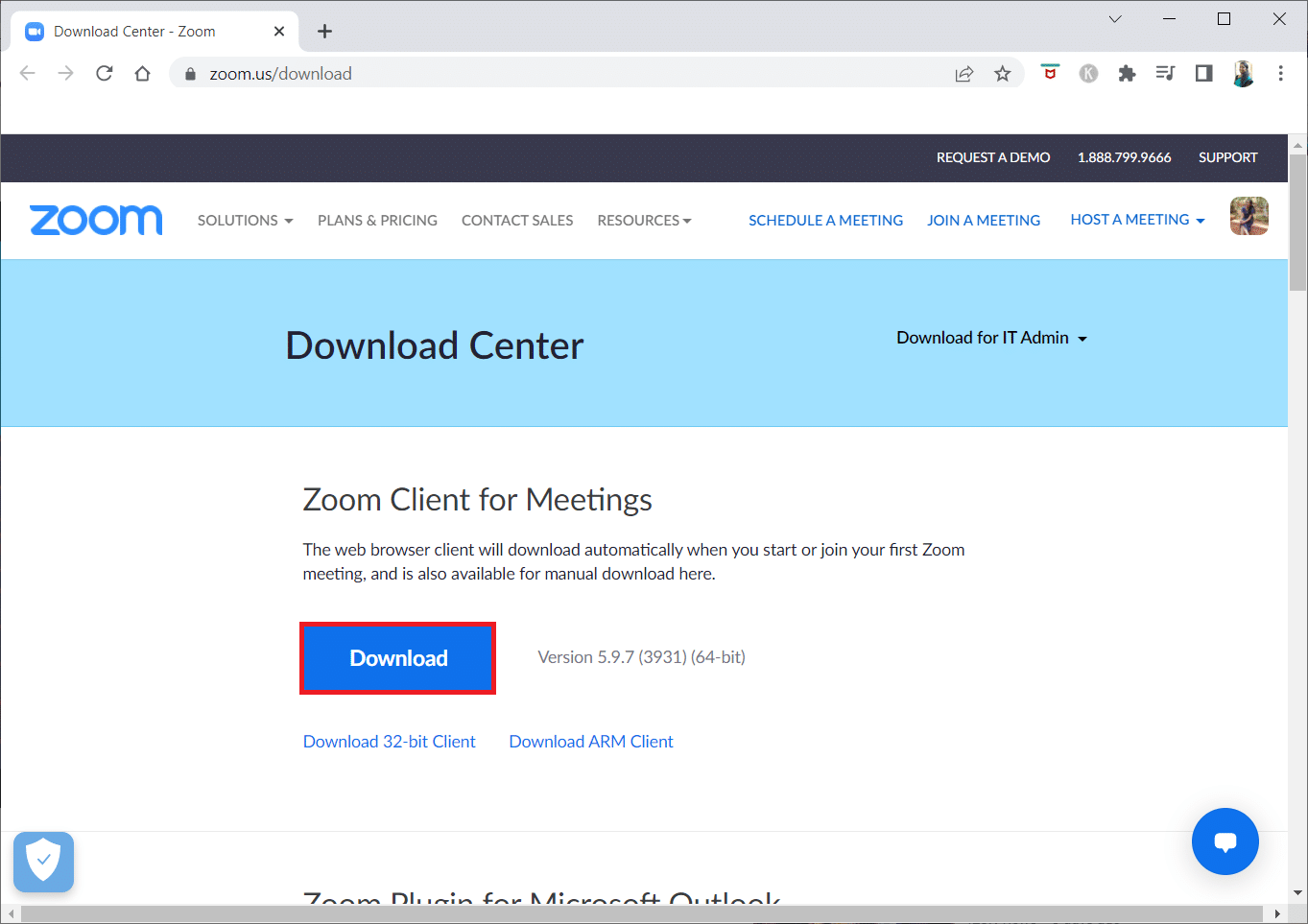
6. Execute o arquivo “ZoomInstaller”.
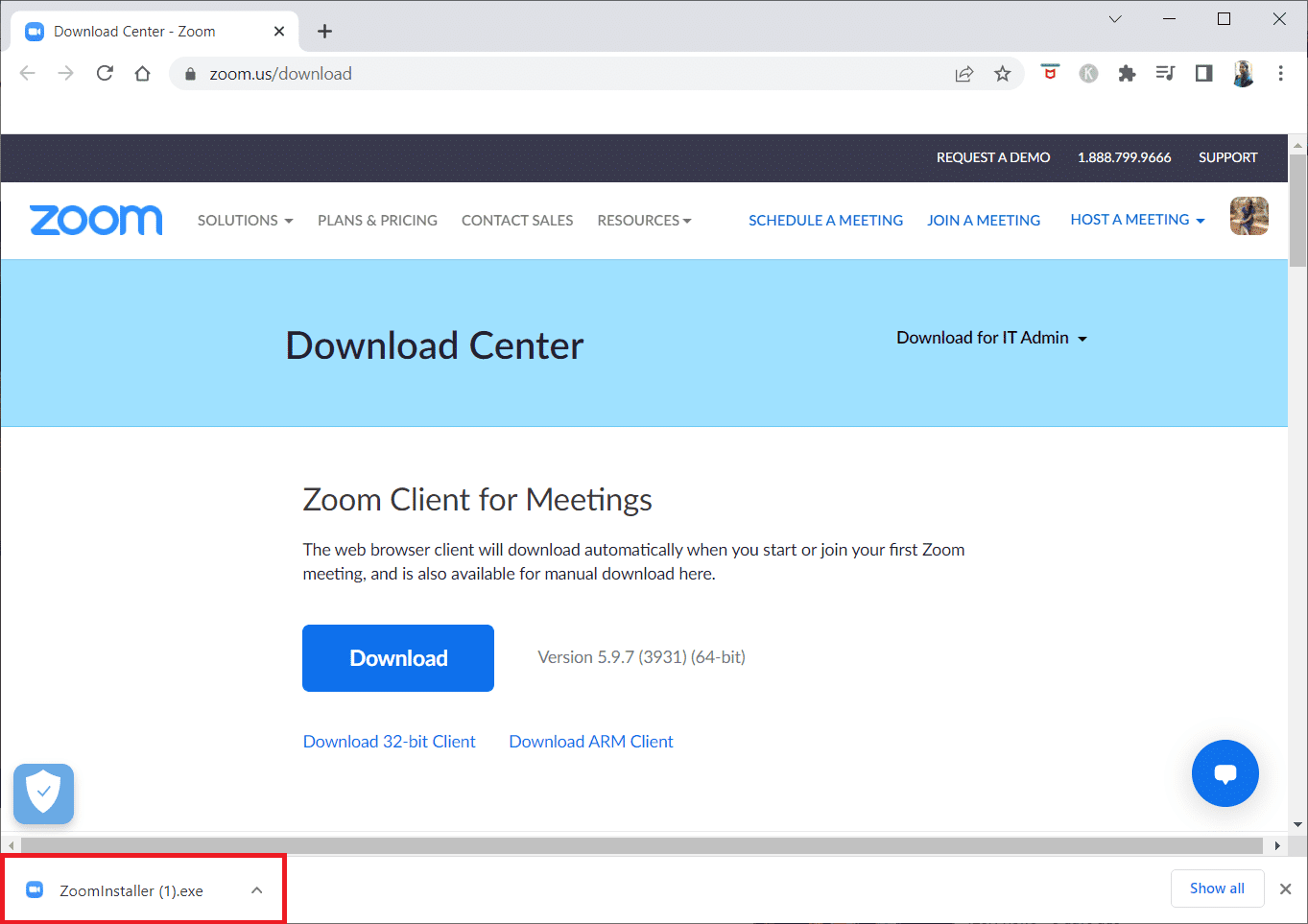
7. Siga as instruções na tela para concluir a instalação.
Método 11: Crie uma Conta Local
Tente corrigir o erro 1132 criando uma nova conta local no Windows 10. Esta solução alternativa funcionou para muitos usuários. Este método consiste em executar o aplicativo usando uma conta diferente da sua conta original. Para isso, primeiro crie uma nova conta de usuário local seguindo o guia “Como criar uma conta de usuário local no Windows 10”.
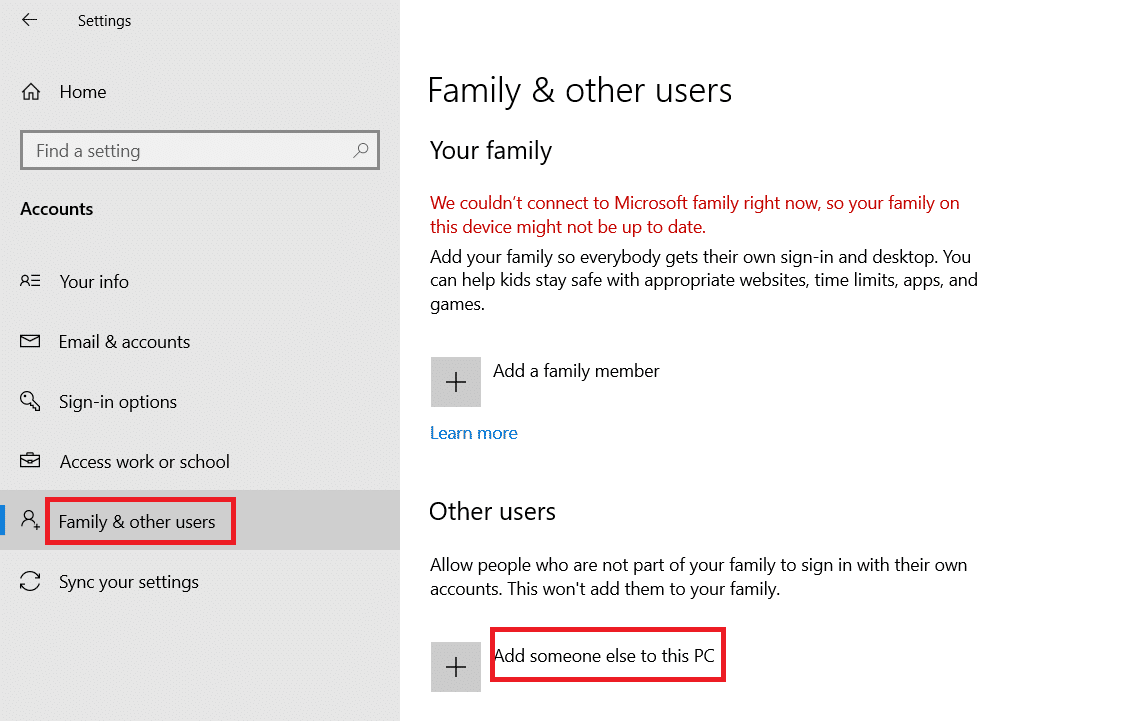
Após criar a nova conta, siga estes passos para executar o Zoom como um usuário diferente:
1. Faça login no Zoom usando a nova conta de usuário local.
2. Se o problema for resolvido, crie um novo arquivo de texto.
3. Cole o seguinte comando no arquivo:
runas /user:NOMEDOUSUÁRIO “CaminhoParaZoom” SenhaDoUsuario
Observação: Substitua “NOMEDOUSUÁRIO” e “SenhaDoUsuario” pelas credenciais da nova conta. Substitua também “CaminhoParaZoom” pelo local do arquivo “Zoom.exe”.
4. Salve o arquivo com a extensão “.bat”.
5. Use este arquivo para executar o Zoom a partir da sua conta de usuário original.
Desta forma, você não precisará trocar de conta sempre que for utilizar o Zoom.
Método 12: Entre em Contato com o Suporte do Zoom
Se os métodos anteriores não corrigiram o erro 1132, entre em contato com o suporte do Zoom. Se o problema persistir, entre em contato com seu provedor de internet (ISP) para obter ajuda.
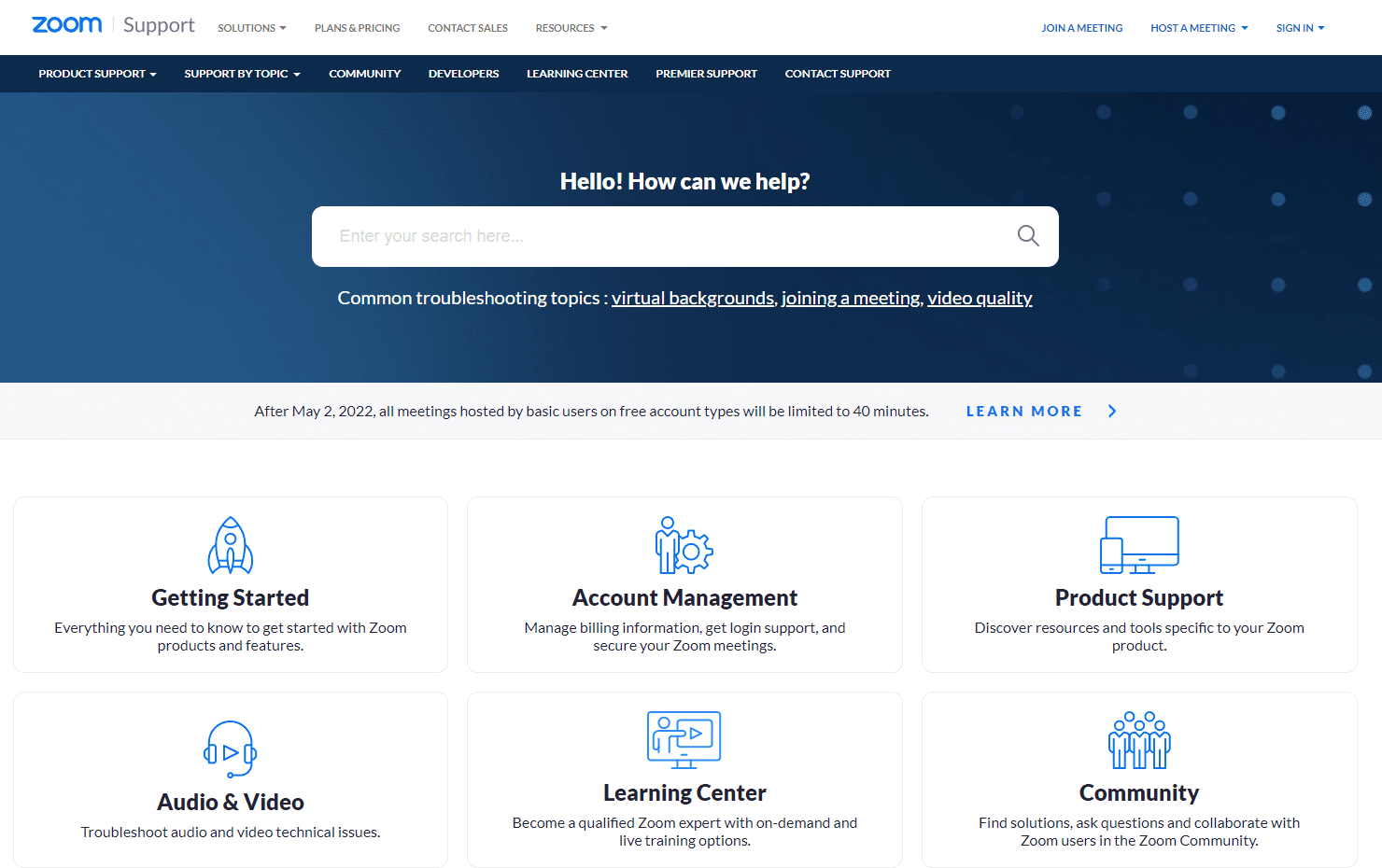
Se tudo falhar, restaurar o sistema operacional Windows é uma solução que pode corrigir o problema. Este método reinstala o Windows 10 sem excluir seus arquivos pessoais. É a última opção quando todos os outros métodos falham. Você pode restaurar seu PC para uma data anterior com ou sem seus arquivos pessoais. Consulte o guia “Como redefinir o Windows 10 sem perder dados” para obter mais informações.
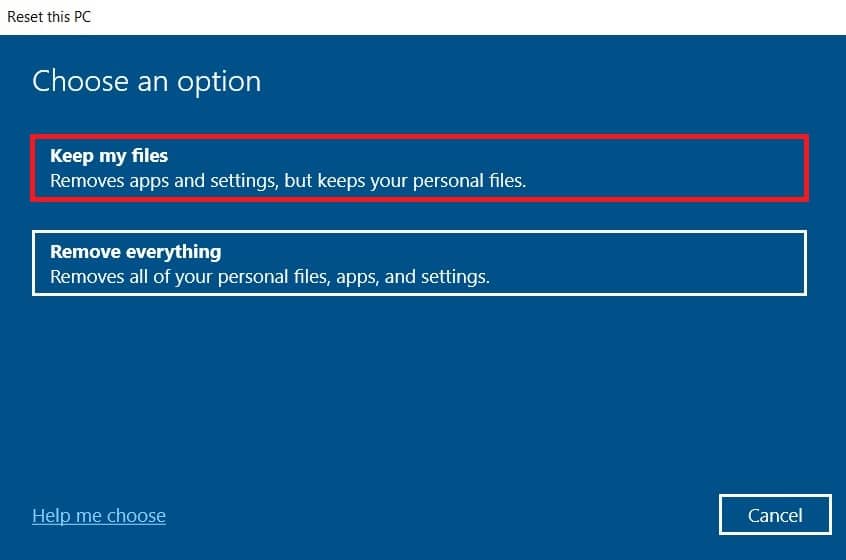
***
Esperamos que este guia tenha sido útil e que você consiga corrigir o erro 1132 do Zoom no Windows 10. Informe-nos qual método funcionou melhor para você. Se tiver dúvidas ou sugestões, utilize a seção de comentários.